win7下安装win8双系统详细过程
win7下安装win8时下也成了一股潮流,想不到风格清新的win8也同样具有吸引力,那么win7之家小编就满足网友的心愿,提供win7装win8步骤,让你们都也能在win7下安装win8。接着我们就来看w7装w8系统的详细教程,真的超级详细的。
步骤/方法
首先,推荐给win8专门分出一个系统盘。如果本身有一个空盘或者不想分盘的童鞋,可跳过此步骤。
在win7旗舰版下,ntfs格式的硬盘可以直接通过压缩来分盘。过程如下
右键点击我的电脑,选择管理选项
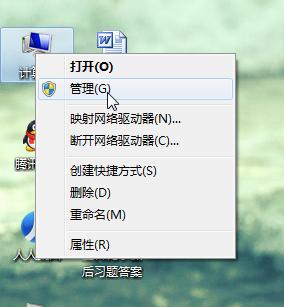
选择储存
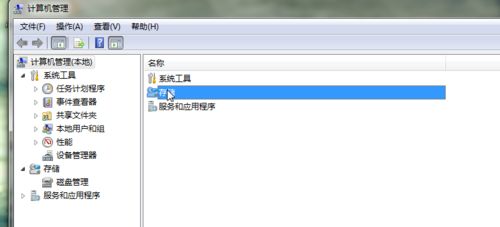
选择磁盘管理
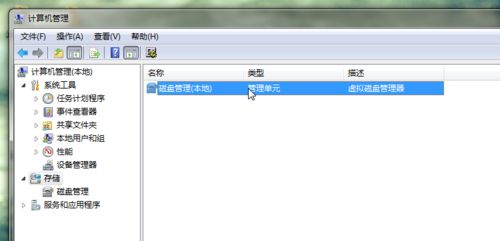
选择一个空间剩余比较大的磁盘。右键选择压缩卷
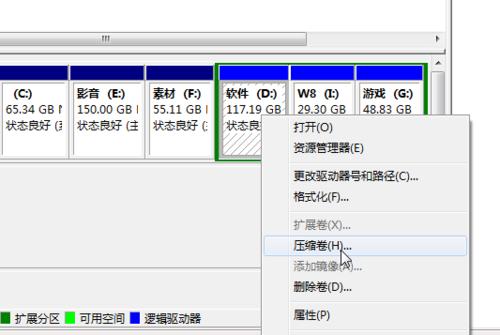
输入压缩大小,推荐30G
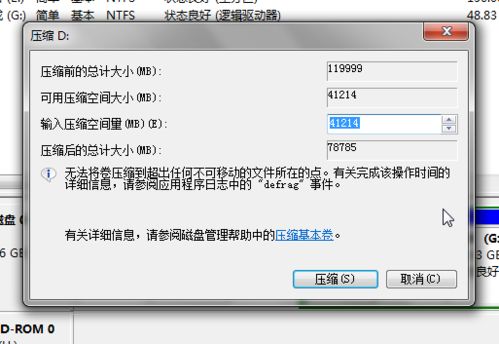
然后在压缩出的卷上右键,新建简单卷即可。
分盘之后,将下载好的win8系统镜像解压在该盘下,我的解压路径为I:\win8
准备工作完毕,开始安装系统
重启联想win7旗舰版系统电脑计算机。进入bois时按F8进入系统选单。选择修复计算机选项。再选择命令提示符一项。
(录像截屏,不清楚...)利用dos系统打开安装文件。输入文件所在路径。如I:\win8\setup.exe这时可能会出现问题,由于系统分盘问题,可能盘符发生了改变,所以如果说I盘下没有文件,就试一下其他盘符。D E F等...
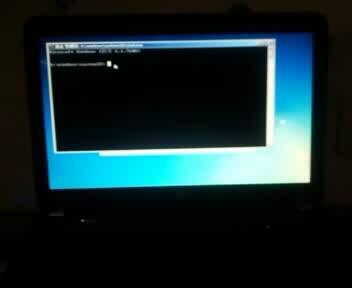
打开安装文件后。进入如下界面
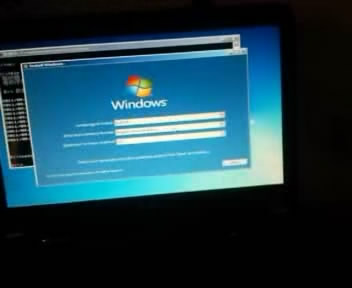
经过一番等待,终于有了我们熟悉的安装界面,选择同意肯定没错...
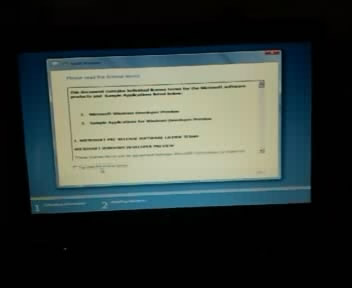
选择第二项

选择分好的安装盘符

好了,等待一会,就可以痛快的使用win8了~
以上就是win7下安装win8双系统详细过程的全部内容了,不过在w7装w8前,win8镜像和win7系统NTFS分区一个,然后就按照步骤一直下来操作,到此,w7装w8系统就成功了,进入系统时会出现系统选择选项,然后win7系统和win8系统就互不干扰。
……
下载win7系统应用使用,安卓用户请点击>>>win7系统应用
下载win7系统应用使用,IOS用户请点击>>>IOS win7系统应用
扫描二维码,直接长按扫描哦!


















